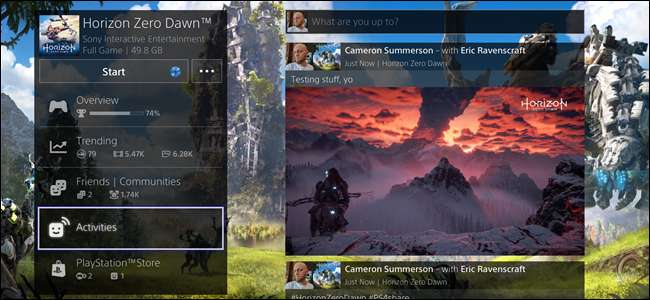
Иногда вам просто нужно остановиться и сделать несколько снимков экрана во время игры, потому что современные игры невероятно красивы. А когда получишь идеальный снимок, захочешь показать людям. Или, может быть, в нем есть эти люди! Вот как отмечать людей на скриншотах, когда вы делитесь ими прямо с PlayStation 4.
СВЯЗАННЫЕ С: Как делать скриншоты и записывать видео на PlayStation 4
Во-первых, если вы не знаете, как сделать снимок экрана, мы вас прикрыли . И если вы в конечном итоге сделаете много снимков экрана, я настоятельно рекомендую переключение функции кнопки Поделиться, чтобы делать скриншоты быстрее .
Теперь, когда у вас есть скриншоты, вот как ими поделиться.
Сначала запустите Capture Gallery.
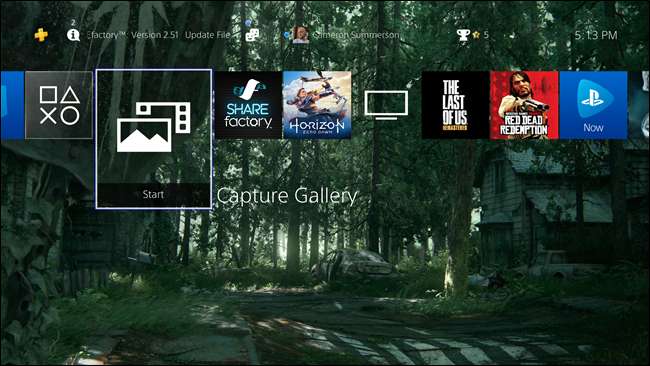
Оттуда найдите снимок экрана, которым хотите поделиться. Выделив его, нажмите кнопку «Поделиться» на контроллере (или нажмите и удерживайте ее, если у вас включены «Простые снимки экрана»).

Это немедленно откроет диалоговое окно «Поделиться» с множеством опций, включая опции для публикации на Facebook, Twitter, в ленте «Действия», в сообщении и даже в сообществе. Поскольку первые два варианта относятся к внешним сетям, мы сначала рассмотрим их.

Публикация снимков экрана PlayStation 4 в Facebook и Twitter
Несмотря на то, что это две разные сети, совместное использование в Facebook и Twitter эффективно работает одинаково - конечные результаты просто отправляются в другой небольшой раздел Интернета.
После того, как вы выберете свою сеть, загрузится экран обмена.
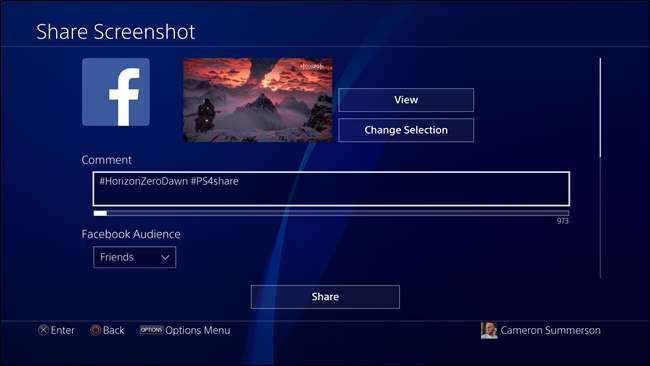
Отсюда вы можете отредактировать комментарий, который будет опубликован вместе со снимком экрана - по умолчанию используется только два хэштега (название игры и # PS4share). Вы также можете выбрать, с какой широкой аудиторией вы хотите поделиться, если вы публикуете на Facebook.
Чтобы отметить другого игрока на снимке экрана, используйте поле «Выбрать игроков». Откроется список ваших друзей, где вы сможете выбрать игрока (ов), которого хотите отметить.
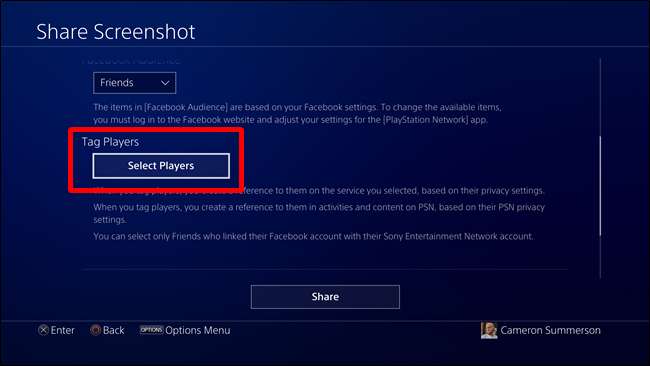
Примечание: игроки должны иметь свои учетные записи Facebook / Twitter, прежде чем теги будут разрешены для этой конкретной сети.
После выбора перейдите к окну «Подтвердить» и щелкните его. Это выберет игрока и отметит его или ее.
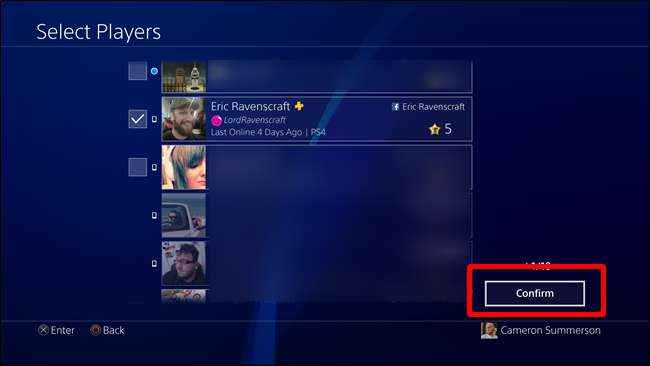
Вернувшись на страницу «Поделиться снимком экрана», вы можете выбрать конфиденциальность для PSN.
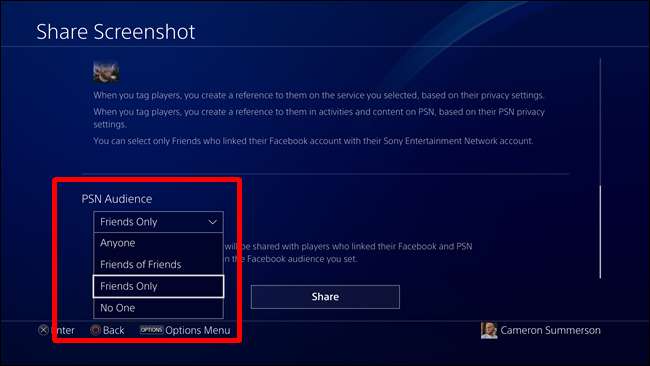
Оттуда просто нажмите кнопку «Поделиться», чтобы волшебным образом отправить снимок экрана в указанную сеть. Бац!
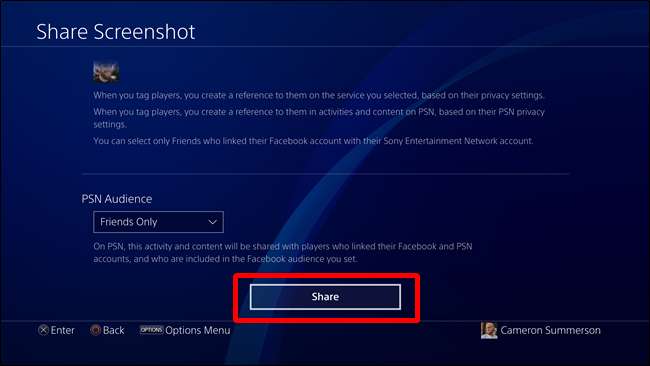
Публикация снимков экрана PlayStation 4 в ленте активности
Если вы поделитесь снимком экрана в Facebook или Twitter, он также будет автоматически опубликован в вашей ленте действий, поэтому нет необходимости делать это дважды.
Если, однако, вы просто хотите поделиться с Activity, вы тоже можете это сделать. На странице общего доступа выберите «Действия».
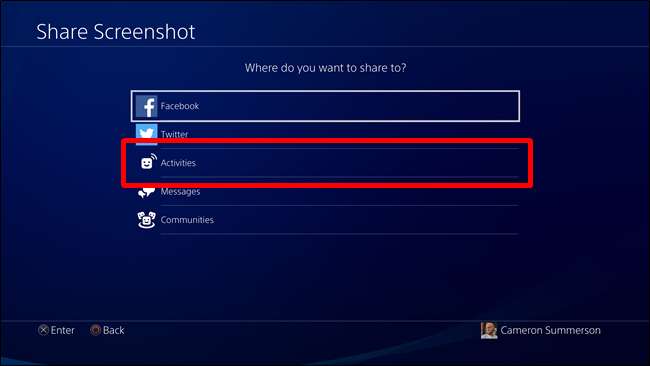
Этот вариант намного проще, чем страницы общего доступа в Facebook / Twitter, поскольку это всего лишь быстрое диалоговое окно со скриншотом и игрой. Используйте поле «Отметить игроков», чтобы отметить игроков.
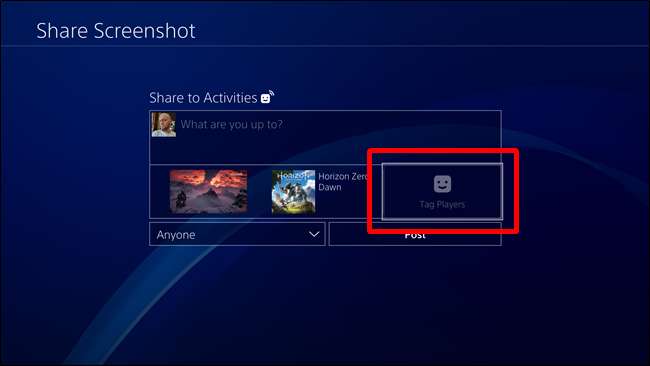
Как и в случае с Facebook и Twitter, вы выбираете человека, которого хотите отметить, а затем нажимаете кнопку «Подтвердить».
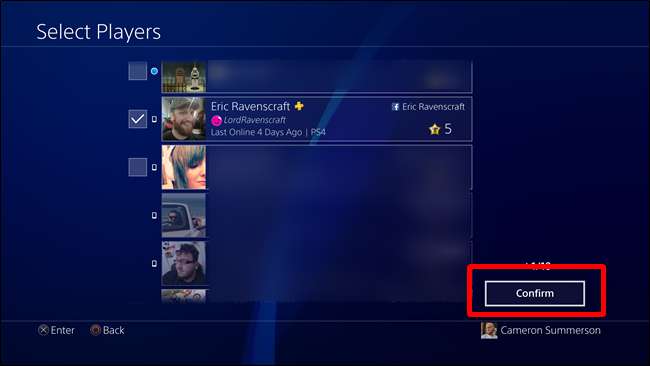
Наконец, вы можете выбрать, кто может видеть активность.
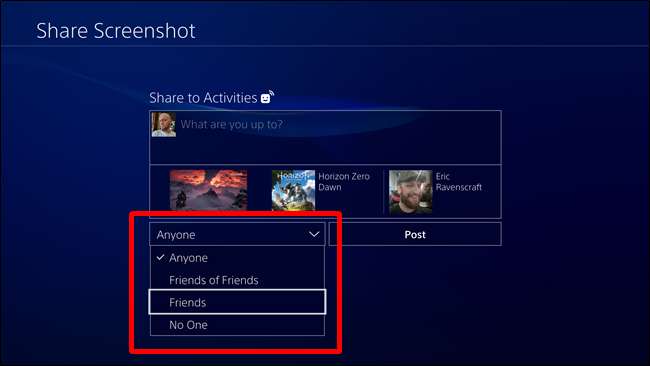
После этого нажмите кнопку «Опубликовать», и все готово.
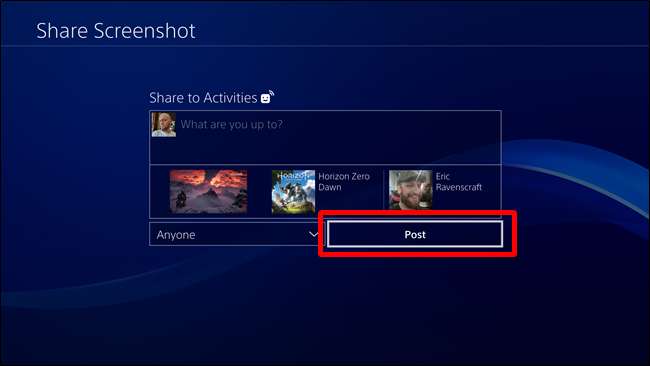
Как удалить сообщения из ленты активности
Если вы случайно поделитесь чем-то и вам нужно удалить это из своих действий, вы можете довольно легко избавиться от этого.
Сначала найдите игру, из которой пришла публикация, затем перейдите в раздел «Действия». Это покажет все, чем вы поделились относительно этого конкретного заголовка.

Щелкните по записи, которую хотите удалить, она откроется в новом окне. На этой странице нажмите кнопку «Параметры» на контроллере и выберите «Удалить».
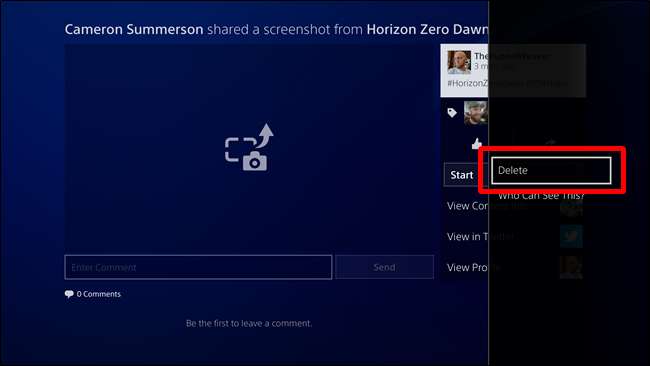
Вас попросят подтвердить удаление. Если вы уверены, нажмите кнопку ОК.
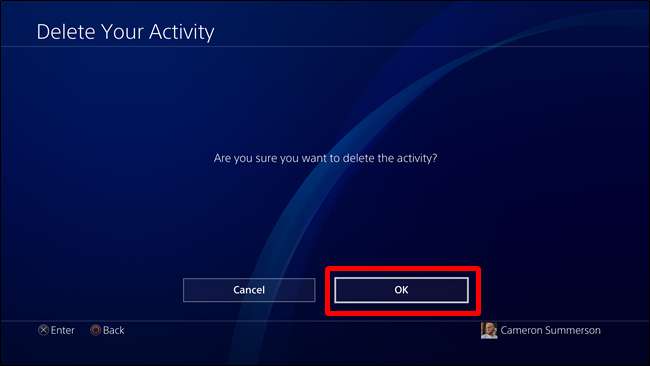
Готово и сделано. Как будто этого никогда не было.







